Skapa QR-koder med appen Cloud QR (lathund/manual)
Just nu tycker jag att Cloud QR är den bästa appen för att skapa QR-koder. Appen kostar visserligen några kronor, men den är värd varenda krona. Observera att jag inte kan bedöma om appen är GDPR-säker i din verksamhet.
Manual – Skapa QR-koder i appen Cloud QR på iPaden
Skapa ett konto
Jag rekommenderar dig att skapa ett konto eftersom du då får tillgång till flera funktioner i appen.
Om du inte skapar ett konto får du tillgång till följande funktioner:
- Skapa QR-kod till Text
- Skapa QR-kod till URL (webbsida på internet)
Om du loggar in får du även tillgång till:
- Talande bild
- Spela in ljud
- Bildbibliotek
- Video
- Ta bild
- Spela in film
- Dokument
- Urklipp
Skapa en QR-kod till text
- Starta appen Cloud QR
- Tryck på Text
- Skriv ditt textmeddelande och tryck på Spara
Döp din QR-kod genom att tryck på Text ovanför QR-koden och skriv in ett namn på din QR-kod.
Om du vill skicka till QR-kod till en annan app (exempelvis Bilder) klicka på symbolen fyrkant med en pil ut och välj den app som du vill skicka din QR-kod till.
Skapa en QR-kod till en webbadress (URL)
- Starta appen Cloud QR.
- Tryck på URL.
- Skriv eller kopiera in en webbadress.
Skriv in din webbadress
Skriv in din webbadress i det vita fältet och tryck på Spara.
Kopiera en webbadress från Safari och klistra in
Gå till sida på internet vars webbadress du vill kopiera.
Tryck en gång uppe i adressfältet så att adressen markeras.
Tryck en gång till på adressen för att få upp en meny, välj Kopiera. Webbadressen är nu kopierad till iPadens minne.
Stäng appen Safari och öppna appen Cloud QR. Tryck till i det vita fältet en gång så att du får upp menyvalet Klistra in.
Din webbadress som du nyss kopierade klistras nu in.
Tryck på Spara. Din QR-kod är nu skapad.
Döp din QR-kod genom att tryck på Text ovanför QR-koden och skriv in ett namn på din QR-kod.
Du kan också ändra färg på din QR-kod.
Om du vill skicka till QR-kod till en annan app (exempelvis Bilder) tryck på skicka till (symbolen fyrkant med en pil ut) och välj den app som du vill skicka din QR-kod till.

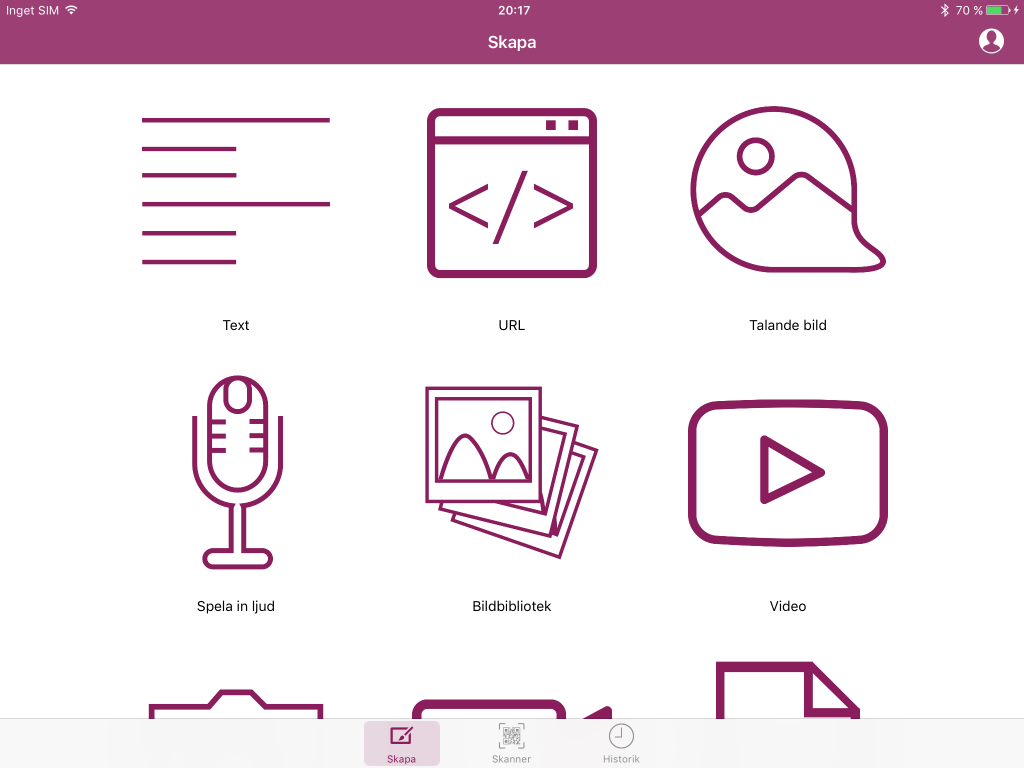



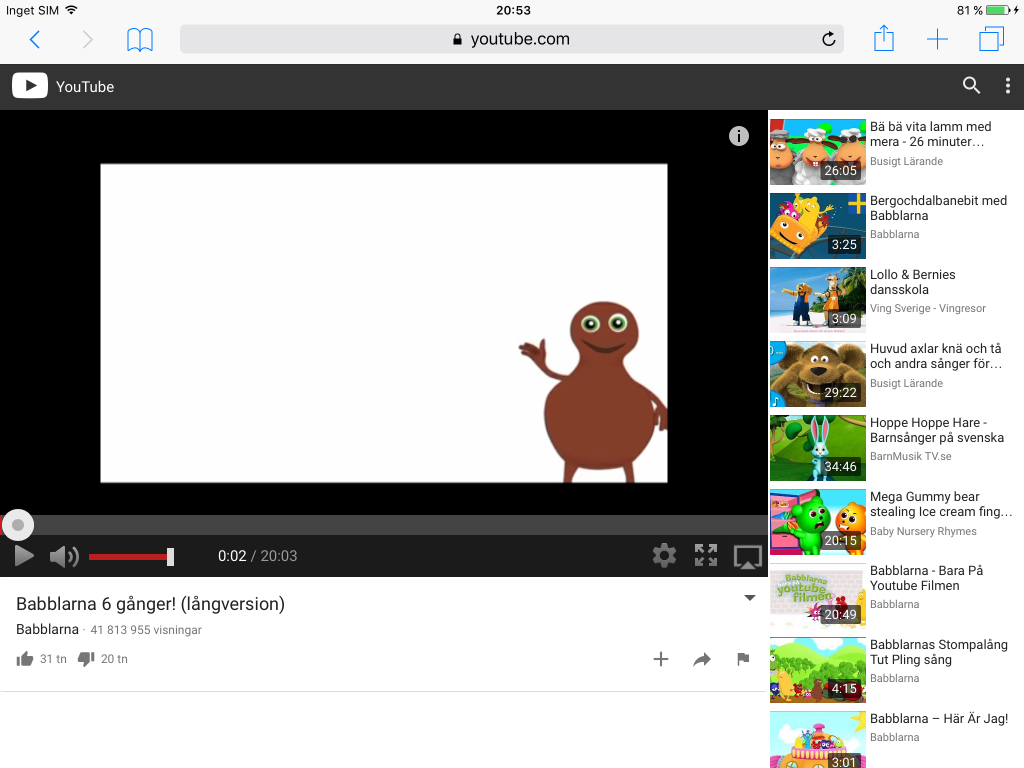
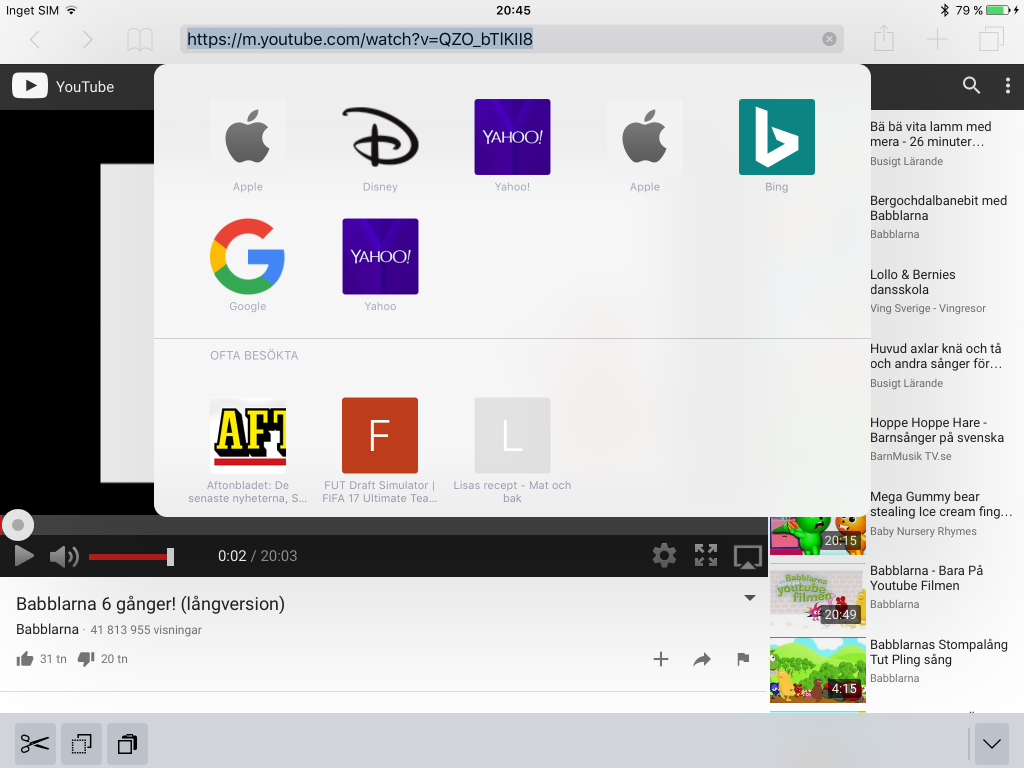


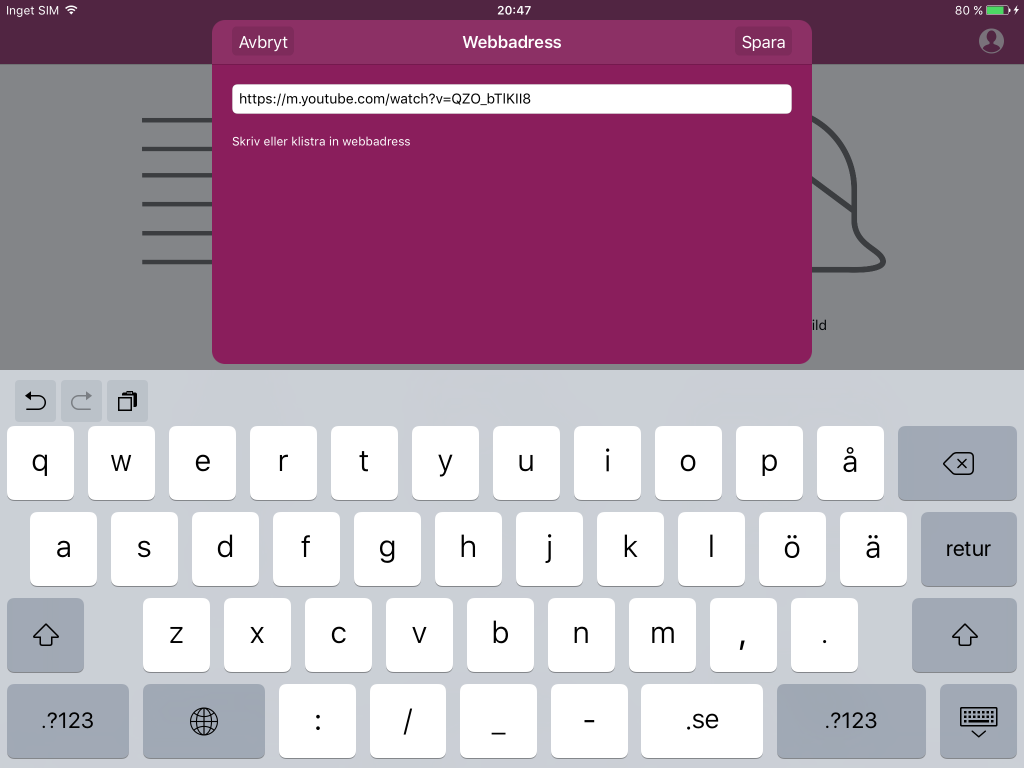
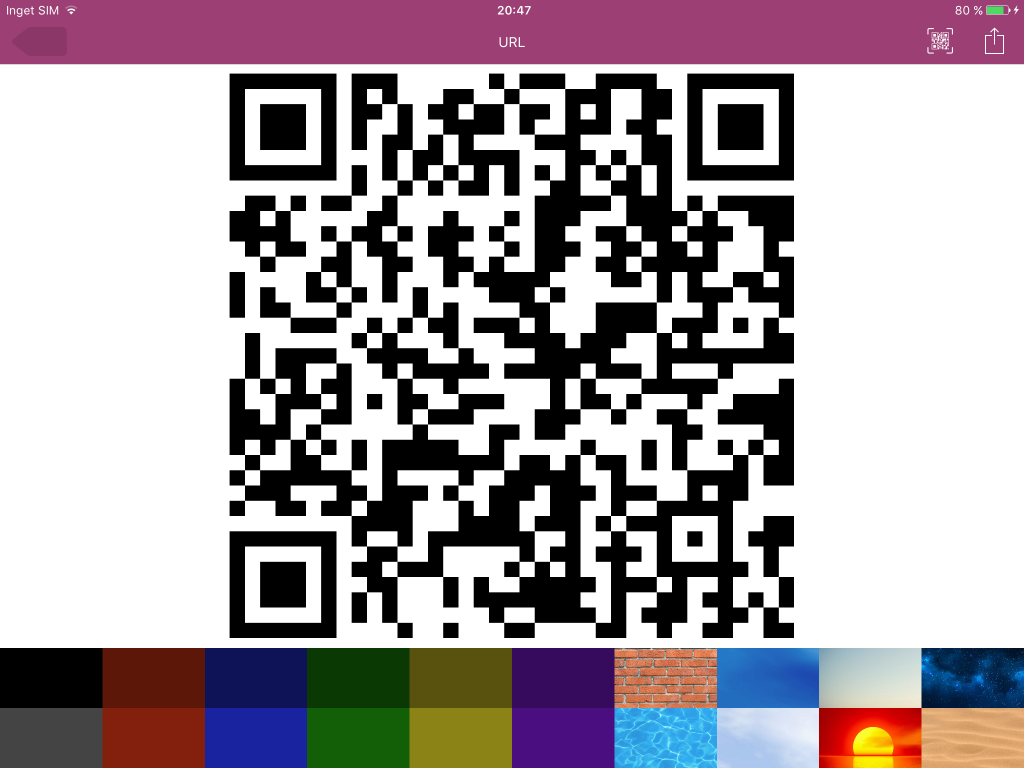

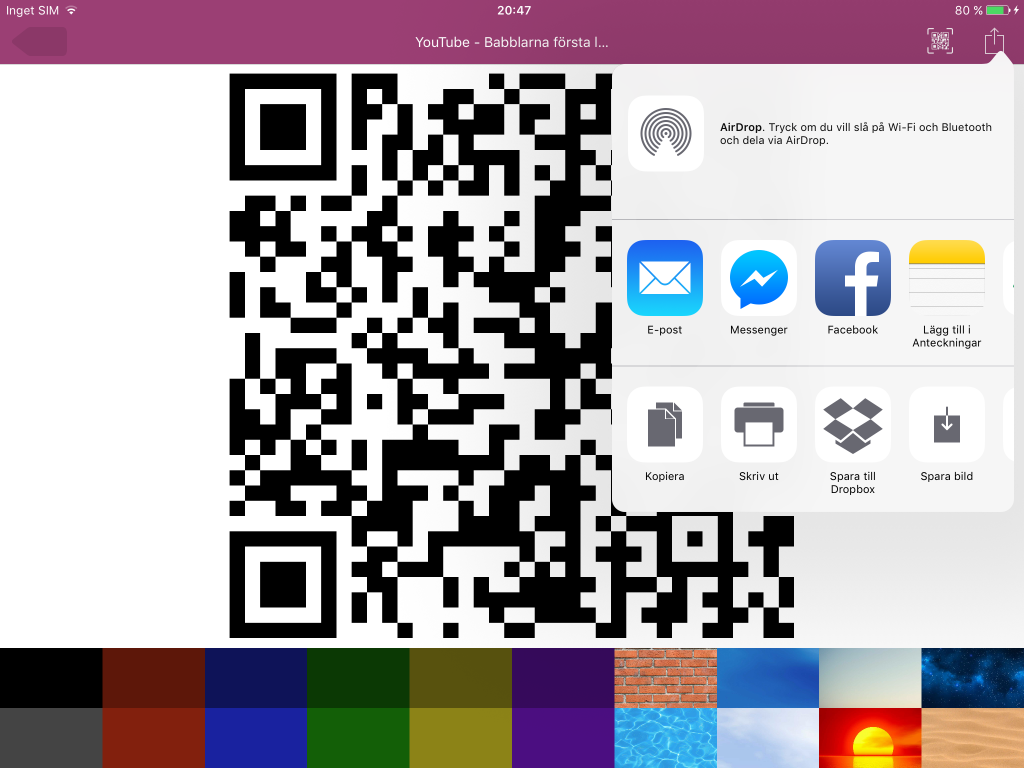




Hej!
jag heter Lidia och jobbar på förskola. jag skulle vilja ha lathund på hur man spela in ljud på QR CLOUD och skapar QR kod för det. det vore toppen om du kunda hjälpa till.
mvh
Lidia
Hej, jag har nu uppdaterat inlägget med en manual som även tar upp hur du skapar en QR-kod till en ljudinspelning. Hoppas den ska komma till användning!
TACK VAD SNÄLLT
Hej!
Din beskrivning är så enkel och genialisk att jag länkade in den hos mig på:
https://verasdigitalaverktyg.wordpress.com/2020/02/22/skapa-qr-koder-fran-pedagogverkstan-se/
Hej, vad roligt att du tycker det! Håll till godo :).
Smidig och bra beskrivning av appen för att skapa QR-koder. Att skapa QR-koder blir allt populärare. Vi har utvecklat en enkel och smidig lösning där man kan skapa QR-koder av typen Url, WiFi och Swish. Här kan man skapa QR-koder helt kostnadsfritt, enkelt och smidigt https://skapaqrkod.nu
Finns det önskemål på fler funktioner så kan vi säkert lägga till det.
Tack för ett bra inlägg om att skapa QR-koder.
Hej, roligt att du gillar inlägget. Jag känner till er sida, men utifrån hur våra utbildningar i QR-koder ser ut så kan jag inte se att er tjänst uppfyller våra önskemål i dagsläget. Vi använder främst QR-koder för att gömma bilder, bildspel, filmer och ljudinspelningar. Men jag ser fram emot att er tjänst ska utvecklas :).
Hej!
Om jag vill göra en QR kod med URL, går det att göra så barnen inte kan ta sig vidare runt på hemsidan? Alltså att de bara har tillgång till exempelvis videon eller boken som QR koden går till.
Hej, förstår din önskan och det vore verkligen fantastiskt om det gick att göra. Tyvärr har jag inte hittat något sätt att göra det du önskar. Det går ju att slå på ”Guidad åtkomst” för att begränsa barnen till en specifik app, men eftersom man måste använda en app för att skanna av QR-koden och den öppnas i en annan app beroende på om den leder till en webbsida eller app, så fungerar det inte att använda den funktionen i det här fallet.